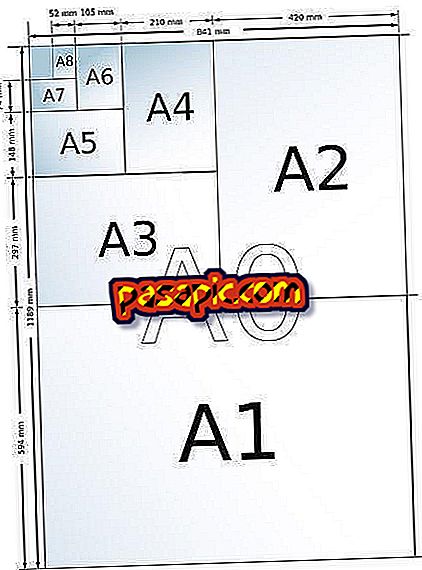Kuidas eemaldada Spotify minu Facebooki ajastusest
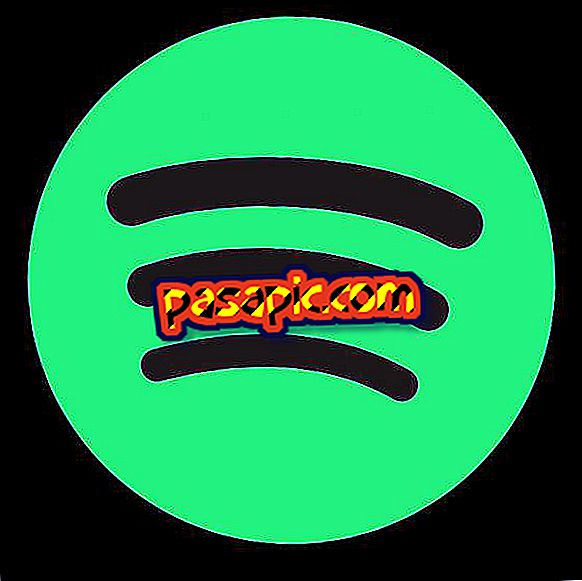
Spotify on muusika kasutamiseks par excellence. Mõni aeg tagasi aktiveerisid nad võimaluse registreeruda Facebooki kaudu rakendusele, mis ühendab meie konto muusikaplatvormiga. Asjaolu, et mõlemad kontod on ühendatud, tähendab, et Spotify'l on juurdepääs meie andmetele ja lubadele meie Facebookis avaldamiseks.
Kui olete endalt küsinud, kuidas eemaldada Spotify Facebooki ajastusest, selgitame selles artiklis vajalikke samme ja lõpetame Facebookis kuulatava muusika jagamise.
- Arvuti
- Interneti-ühendus
- Konto Spotify'is.
- Konto Facebookis.
1
Et täielikult peatada Spotify tegevus meie ajajoonel, minge Facebooki ja avage paremas nurgas olevas rippmenüüs „Seaded”.

2
Minge jaotisesse "Rakendused ja veebisaidid" ning otsige Spotify rakendust, mida esindab selle ikoon. On võimalik, et nagu alltoodud foto puhul, peate Spotify rakenduse leidmiseks allapoole libistama, nii et peate klikkima "View all".

3
Leia Spotify rakenduste loendist ja klõpsake väikest pliiatsit, mis kuvatakse ikoonist paremal, nagu näeme pildil. See ikoon kujutab valikut "Muuda konfiguratsiooni" ja võimaldab meil juurdepääsu paneelile, et näha, millised on meie andmed Spotify ja õigused, mida ta peab avaldama.

4
Jaotises "See rakendus võib:" tühjendage märkeruut, kus ilmub valik "Avalda". Nii näitavad nad, et te ei taha, et Spotify avaldaks teie elulugu oma rakendusega seotud sisu.

5
Lisaks on meil ka võimalus ühendada Facebooki konto täielikult Spotify'st. See valik takistab meil näha meie sõprade tegevust rakenduses ja et nad näevad, mida me kuuleme Spotify'st. Selleks on meil juurdepääs rakendusest Spotify kontole ja pääseb ligi "Eelistused" sektsioonile, nagu näeme pildil.

6
Kui oleme jõudnud meie Spotify konto eelistustele, peame minema, kuni leiame sinise riba, kus meil on võimalus meie Facebooki konto linkida.
Kui meie konto on lahti ühendatud, siis me ei näe laule, mida meie Facebooki sõbrad Spotify'is kuulavad, ja nad ei suuda näha, mida me kuulame.